티스토리 뷰
안녕하세요 ! ✋🏼 어제에 이어서 오늘은 애플 워치에 카드를 등록해보는 방법에 대해 설명드리고자 합니다. 현대카드를 애플 페이에 등록하는 방법은 아래 글에 나와 있습니다. 👇🏼
[Apple Pay] 현대카드 애플페이 등록방법
안녕하세요! 오늘은 이제 한국에 정식으로 출시된 애플의 서비스인 애플 페이를 등록하는 과정과 애플 페이를 사용하기 위한 준비과정에 대해 간단히 설명드릴려고 해요~ 필요한 준비물은 사전
abbo.tistory.com
1. '지갑 및 Apple Pay' 열기
아이폰에서 Watch 앱을 켠 후 '나의 시계' 탭이 기본 설정으로 되어 있으면, 여기서 위 항목을 선택합니다.

2. 전화에 있는 항목 확인하기
다음으로 확인해볼 것은 등록된 카드입니다. 전화에 있는 다른 카드라고 하여 아이폰에 애플 페이를 등록해두었으면 이전에 카드를 등록해둔 것을 확인할 수 있습니다. '추가' 버튼을 눌러줍니다.

3. CVC 코드 입력

4. 카드 등록이 되었는지 확인하기
수 초가 지나면 카드가 추가되었다고 화면이 전환됩니다. 마지막으로 카드 확인을 하게 되는데, 지금은 트래픽이 많아 최종 등록까지는 시간이 조금 소요되는 것 같습니다. 😿


5. 카드 탭에서 애플 워치에 등록된 카드 확인하기
이제 등록이 다 되었으면, '시계에 있는 결제 카드'에 아까 등록한 네이버 현대카드가 있습니다.

6. 교통 카드 등록하기
아직 한국에 정식으로 지원하지는 않지만, 일부 대중교통에서 사용하는 카드로 등록할 수 있습니다. 그래서 교통 카드도 등록해보려 합니다. 위의 화면에서 '익스프레스 교통 카드'를 선택합니다.

이제 애플 워치에서 암호를 입력해줍니다. 암호는 기본적으로 애플워치를 잠금 해제하는 암호입니다.

그럼 이제 수 초가 지난 후 애플워치에 기본으로 사용할 교통 카드가 등록됩니다. 참고로 설명에도 나와있지만 선택한 카드는 이중 클릭이나 애플 페이 활성화 없이도 결제 리더기에 가져다 대면 된다고 합니다.
추가. 애플에 Assistive Touch 등록해서 모션 인식하기
애플 워치를 측면 두번 클릭하여 애플 페이를 활성화시킬 수도 있지만, 손의 제스처를 활용하여 애플 워치를 활성화 시킬수도 있습니다.
1. Watch 앱 -> 손쉬운 사용
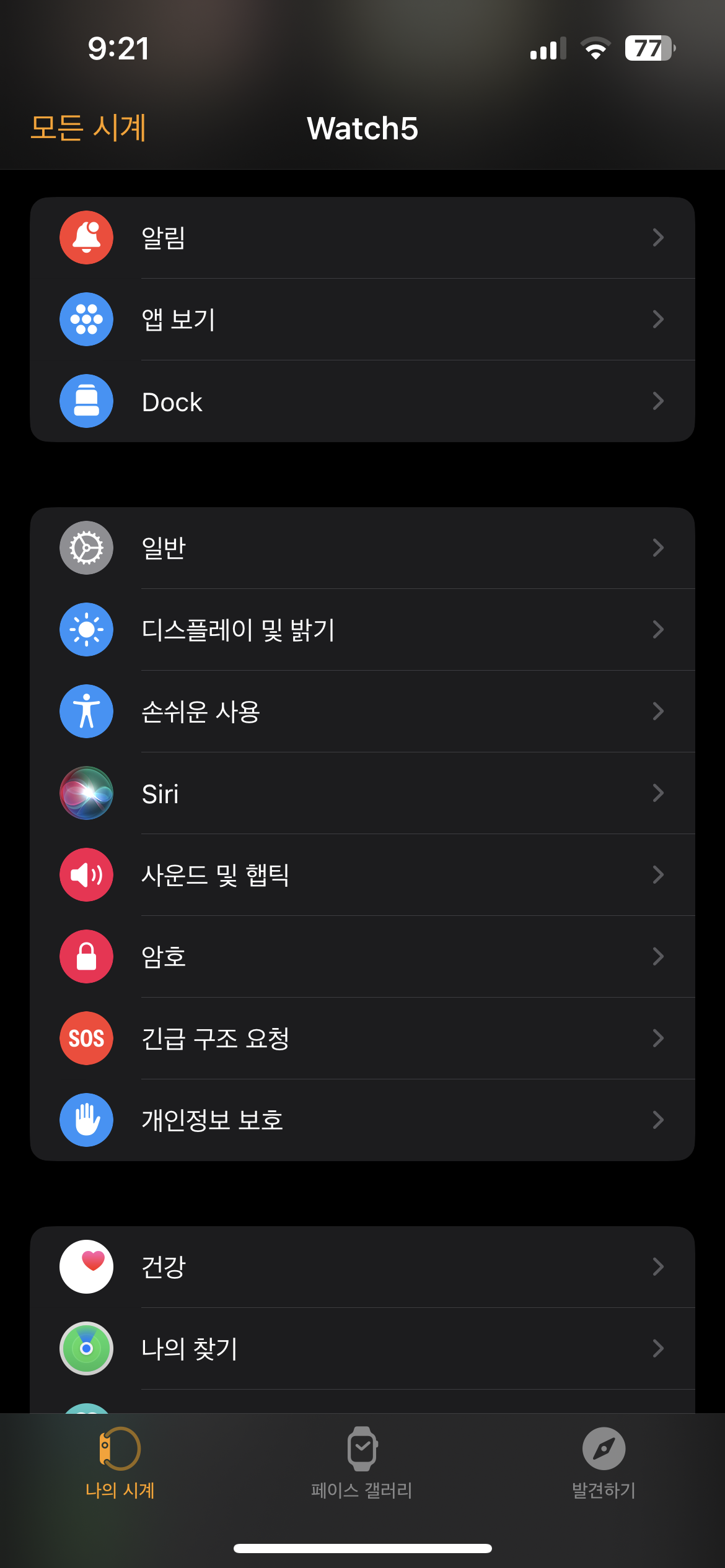
손쉬운 사용에 들어가 아래로 내리다보면 AssistiveTouch 가 꺼져있는 상태로 기본적으로 존재합니다.

2. AssistiveTouch 를 켜준 후 제스처 설정을 해주기
스위치를 켜주면 손 제스처가 활성화되는데, 여기서 끔으로 되어 있는 것을 변경시키기 위해 애플 워치에서 간단하게 모션 센서를 인지하게 됩니다.
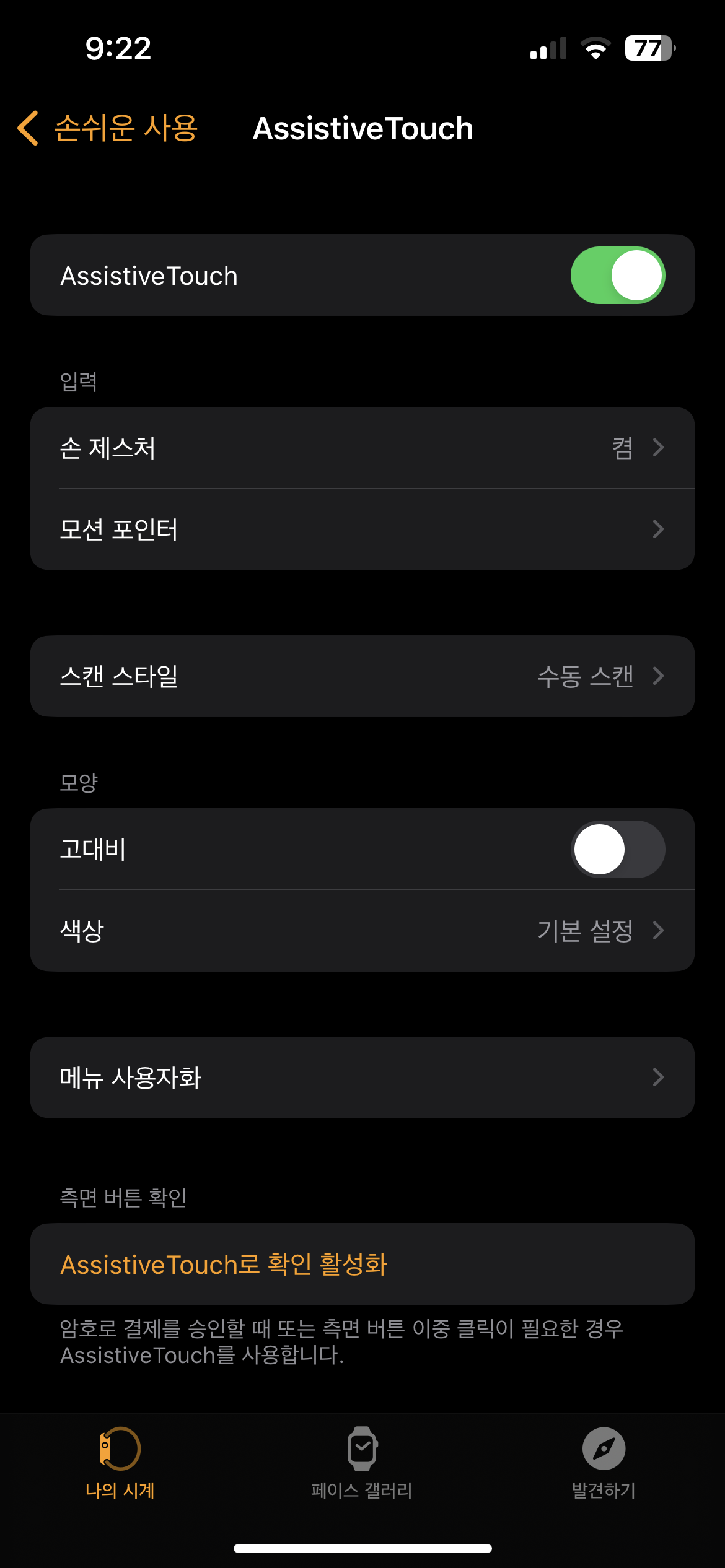
3. 손 제스처 설정 완료 후 목록에서 Apple Pay 선택
저 같은 경우 '주먹 두 번 쥐기' 제스처를 활용해 애플 페이를 활성화할 수 있도록 설정하였습니다.

여기까지 애플 워치에 애플 페이에 등록된 카드를 연결시키고, 실제로 사용하기 위한 준비를 마쳤습니다. 어제 여러 매장을 돌아다니면서 애플 페이를 시도해보려 했으나, 아직 애플 페이가 활성화된 매장이 많지 않아서 그런지 결제하기가 쉽지 않았습니다. 🥲
그래도 막혀있는 것보단 기능이 풀린 것만으로도 정말 국내에서 활성화시키기 위해 애플이 많은 노력을 하고 있다라는 것을 다시 느끼게 해주네요. 🤩 도움이 되셨길 바라겠습니다!
'Apple' 카테고리의 다른 글
| [MacOS] Raycast 로 생산성을 더 높여보자 (0) | 2024.02.19 |
|---|---|
| [Apple Pay] 현대카드 애플페이 등록방법 (2) | 2023.03.21 |
| [Macbook] 인텔 맥북과의 이별기 (18) | 2023.03.12 |
| [Mac] 상단 메뉴를 깔끔하게 사용해보자 (0) | 2023.02.01 |
| [Apple] Safari 에 추가할 추천 확장 프로그램 리스트 공유 (0) | 2022.12.18 |
| [Apple] 애플 페이 한국 상륙 예정 (0) | 2022.12.06 |
